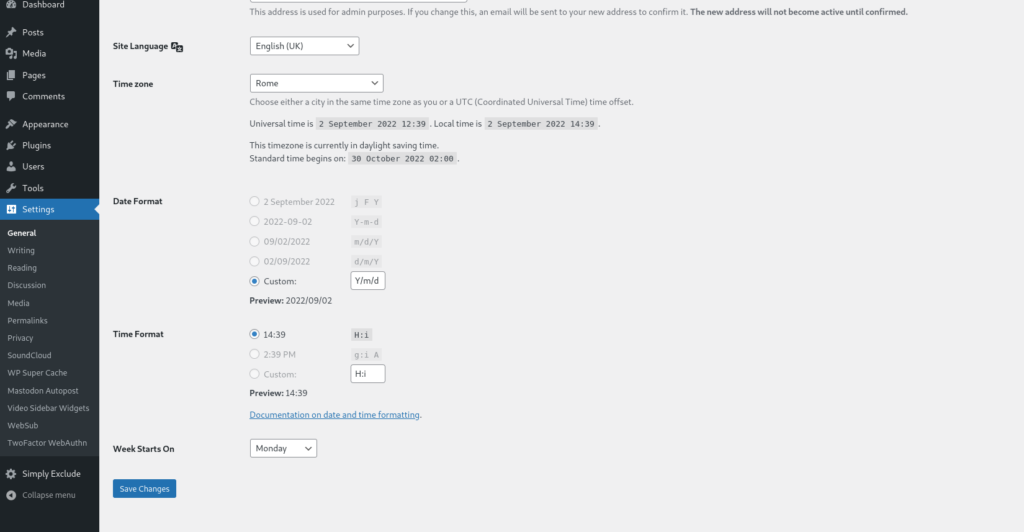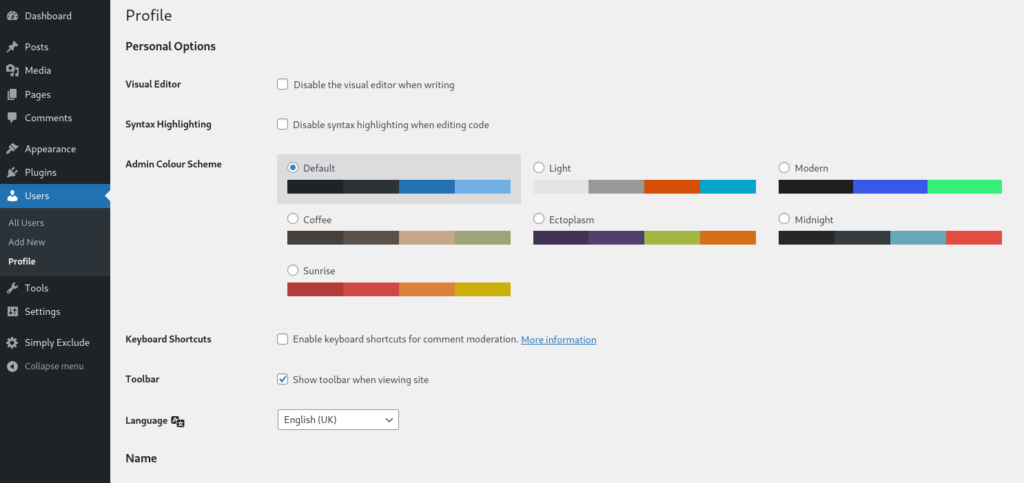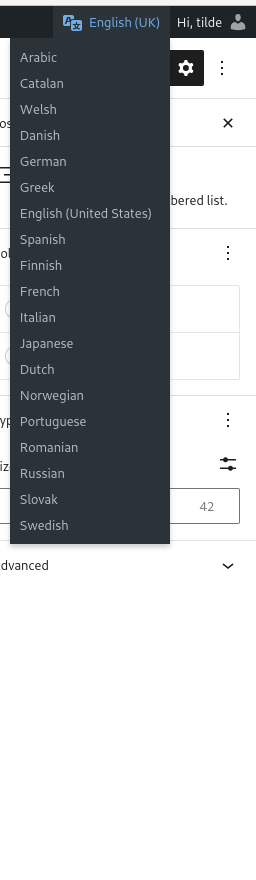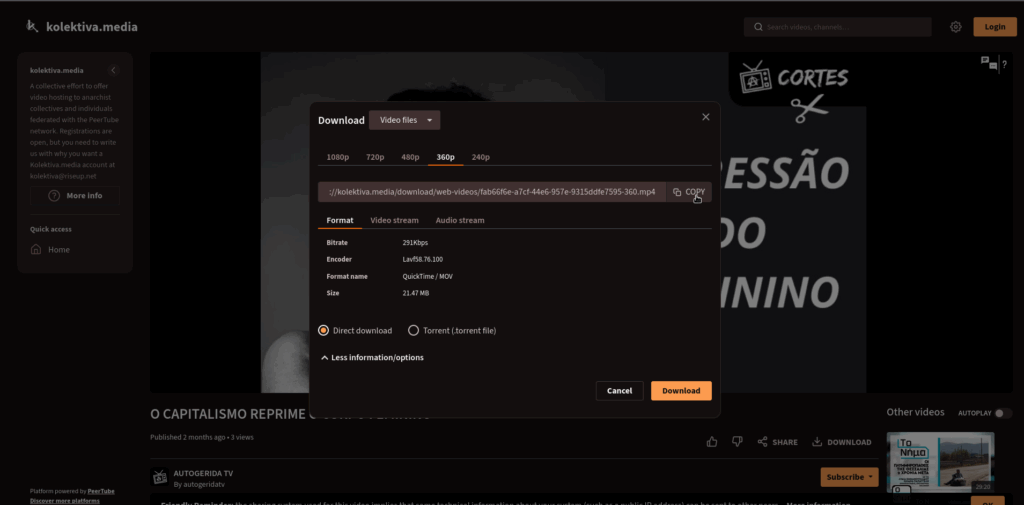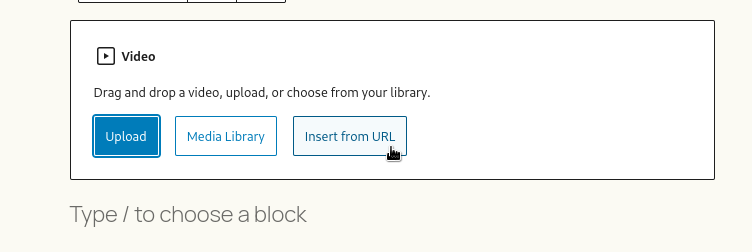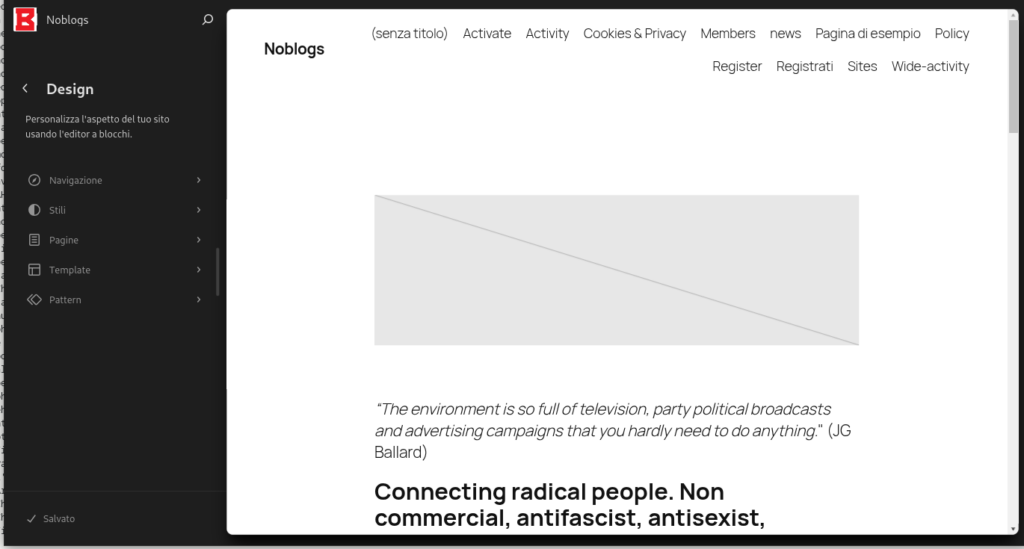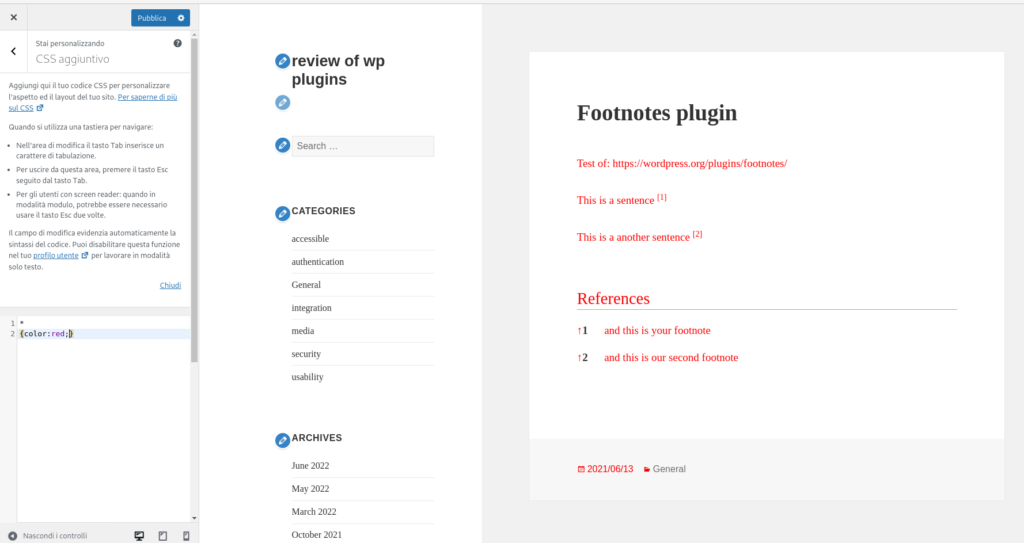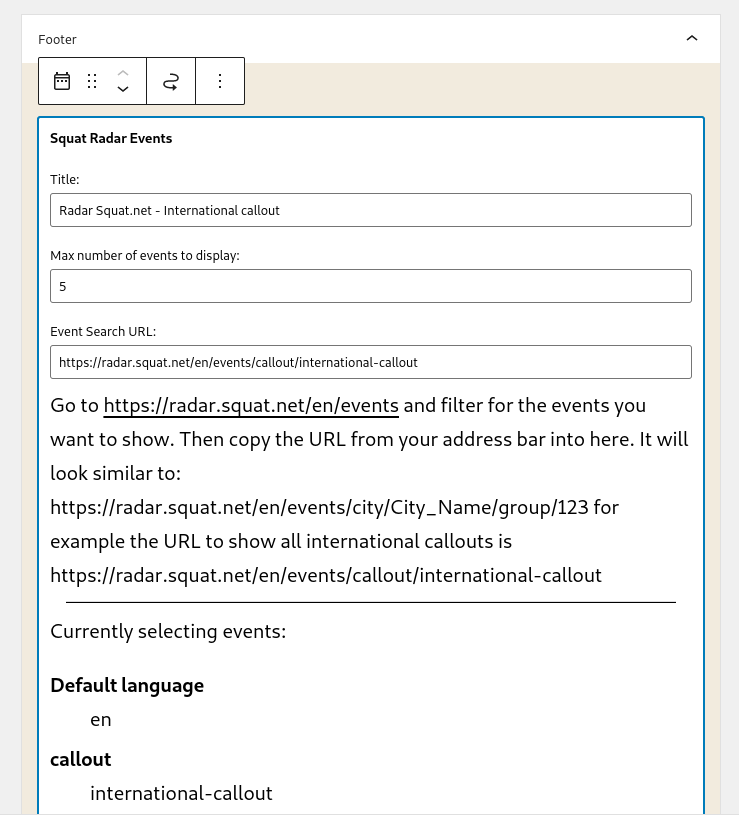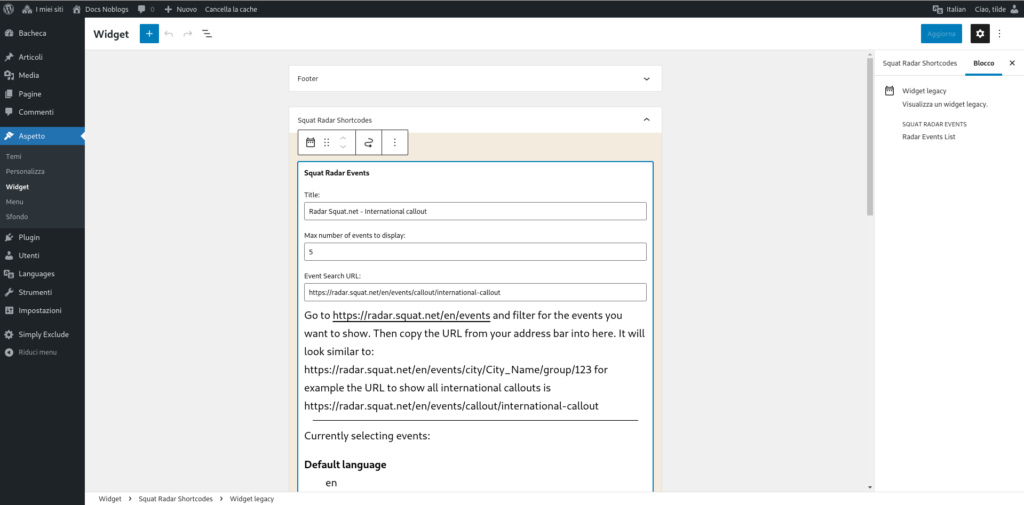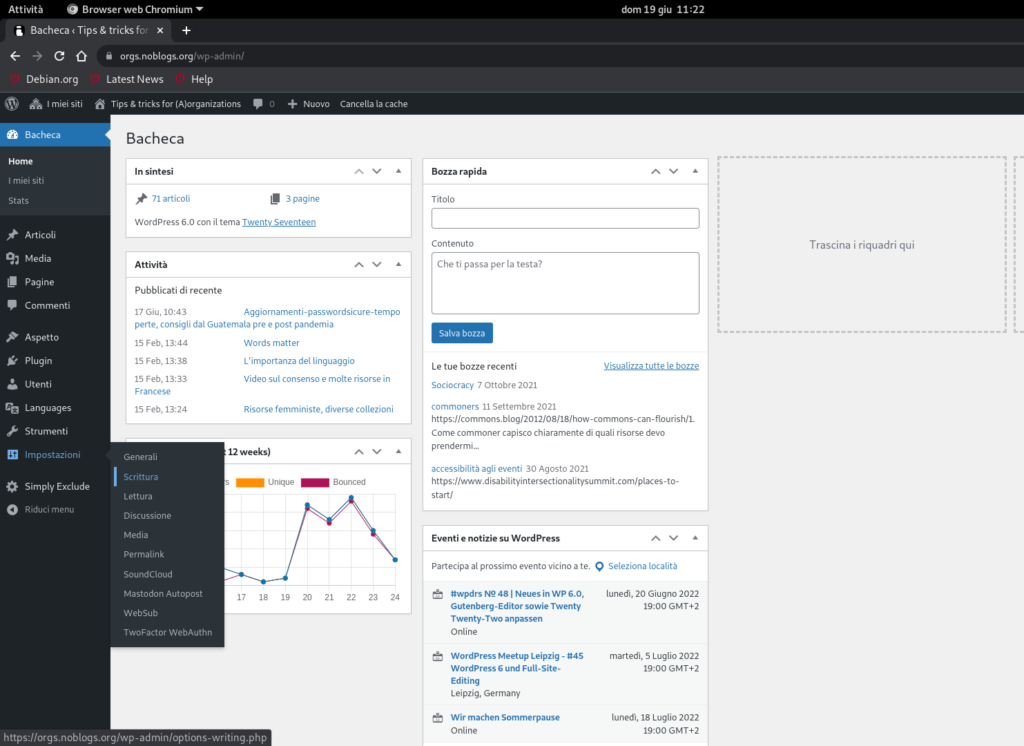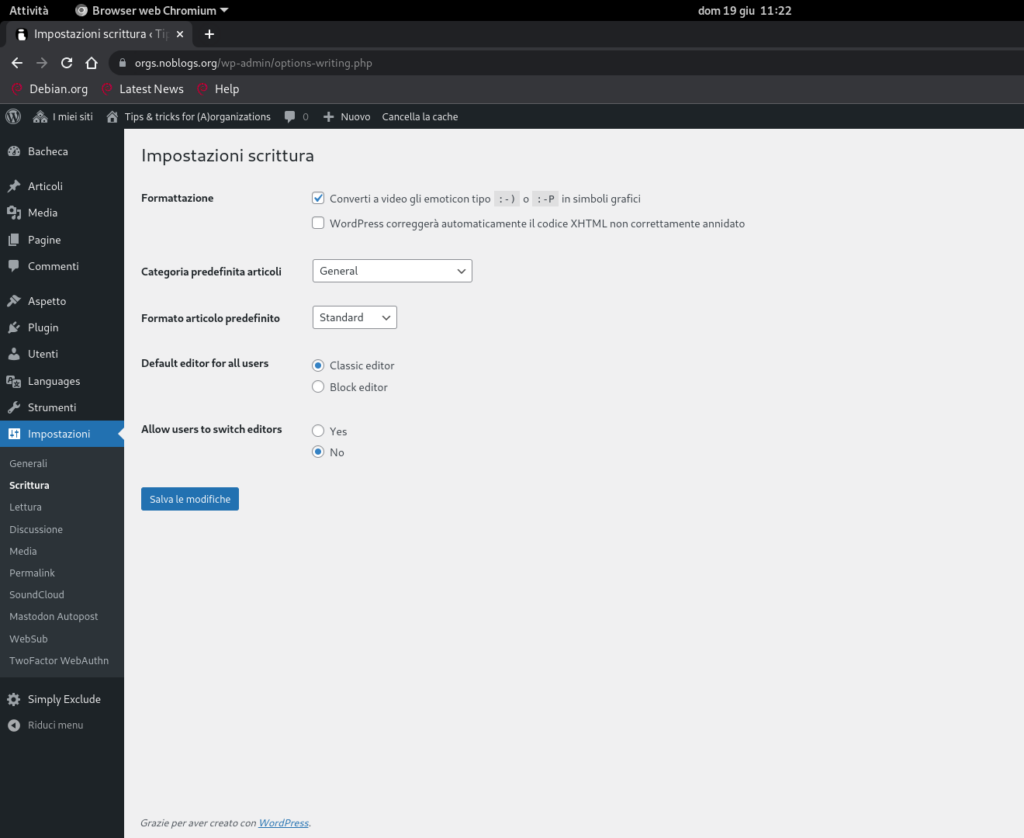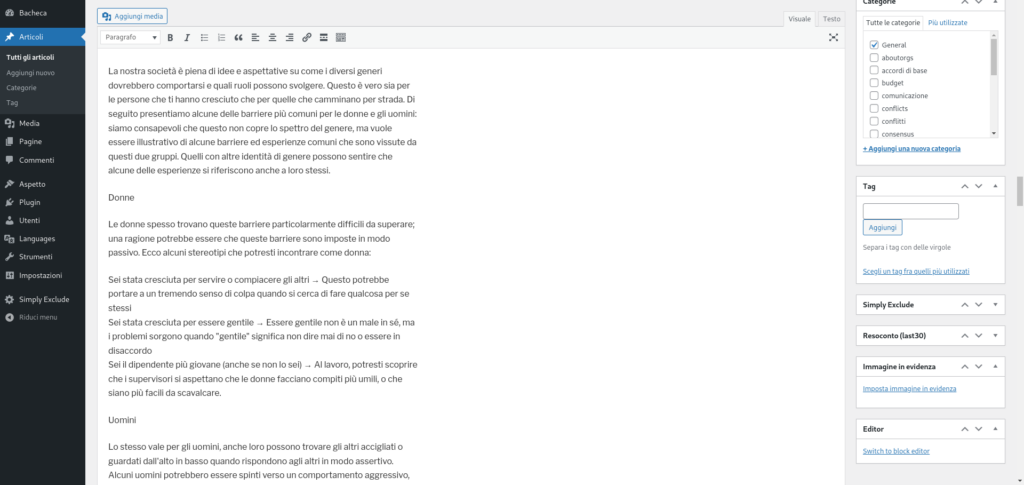Aggiungere il blocco gutemberg /html o + HTML personalizzato.
Funziona per esempio per inserire il codice di embed dei video di Internet Archive. Per esempio
<iframe src="https://archive.org/embed/dom-119796-effananimatedthankyoufromeffa" width="640" height="480" frameborder="0" webkitallowfullscreen="true" mozallowfullscreen="true" allowfullscreen=""></iframe>
Codice embed di mappe
Per esempio quelle della Framasoft dal sito framacarte.org
<iframe width="100%" height="300px" frameborder="0" allowfullscreen src="https://framacarte.org/en/map/mapping_131138?scaleControl=false&miniMap=false&scrollWheelZoom=false&zoomControl=true&allowEdit=false&moreControl=true&searchControl=null&tilelayersControl=null&embedControl=null&datalayersControl=true&onLoadPanel=undefined&captionBar=false"></iframe><p><a href="https://framacarte.org/en/map/mapping_131138">See full screen</a></p>
Oppure quello di openstreetmaps.org
<iframe width="425" height="350" src="https://www.openstreetmap.org/export/embed.html?bbox=10.512328147888185%2C43.256643083097096%2C10.580949783325197%2C43.28501590209562&layer=mapnik&marker=43.27083114593826%2C10.54663896560669" style="border: 1px solid black"></iframe><br/><small><a href="https://www.openstreetmap.org/?mlat=43.27083&mlon=10.54664#map=15/43.27083/10.54664">Visualizza mappa ingrandita</a></small>
Codice embed di un Jitsi meeting
Prendendo il codice embed da i tre pallini in basso a destra, ci clicchi, poi –> invite people -> Embed this meeting.
Esempio:
<iframe allow="camera; microphone; fullscreen; display-capture; autoplay" src="https://vc.autistici.org/BestRobotsDefyPerhaps" style="height: 100%; width: 100%; border: 0px;"></iframe>
Codice embed di un twitter
<blockquote class="twitter-tweet"><p lang="fr" dir="ltr">Bombes atomiques wrote a new post, Les photos, on the site Weekend antinucléaire et féministe 21-22 septembre 2019 <a href="https://t.co/Lohoi3Fr06">https://t.co/Lohoi3Fr06</a></p>— noblogs (@noblogs) <a href="https://twitter.com/noblogs/status/1175464459537670148?ref_src=twsrc%5Etfw">September 21, 2019</a></blockquote> <script async src="https://platform.twitter.com/widgets.js" charset="utf-8"></script>
Podcast da una piattaforma
<iframe width="100%" height="200" frameborder="0" allowfullscreen="" scrolling="no" src="https://www.ivoox.com/player_ej_113036450_2_1.html?data=kpagkpiaeJakjoqkpZKWd4anopijj4qbh46ljoqkpZKccYarpJKhj4qbh462mpWYtdrUqdPi0NvOjZmYb46fotiSpZiJhaWf1MqYycrXuIa3lIqvlZCJdpi2zcbQzZCss83ZjLji0IqWe46ZmKiatNTGqdPo0JC6w9fYaaSnhqax0MrecYarpJKe&" loading='lazy'></iframe>